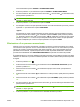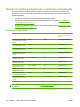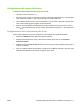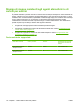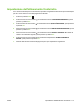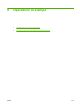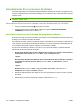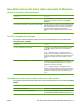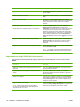HP Color LaserJet CP3525 Series Printers - User Guide
Operazione Procedura
per il formato personalizzato, specificare le dimensioni, quindi
fare clic su OK.
Selezione dell'origine della carta Selezionare un vassoio dall'elenco a discesa Alimentazione
carta.
Selezione di un tipo di carta Nell'elenco a discesa Tipo di carta, fare clic su Altro....
Espandere le opzioni per Tipo. Espandere la categoria dei tipi
di carta, quindi fare clic sul tipo di carta che si desidera
utilizzare.
Stampa delle copertine su carta diversa
Stampa della prima o dell'ultima pagina su carta diversa
a) Nell'area Pagine speciali, fare clic su Copertine o su
Stampa pagine su carta diversa, quindi fare clic su
Impostazioni. b) Selezionare l'opzione relativa alla stampa di
una copertina e/o retrocopertina vuota o prestampata. In
alternativa, selezionare l'opzione relativa alla stampa della
prima o dell'ultima pagina su carta diversa. c) Selezionare le
opzioni desiderate dagli elenchi a discesa Alimentazione
carta e Tipo di carta, quindi fare clic su Aggiungi. d) Fare clic
su OK.
Regolazione della risoluzione delle immagini stampate Selezionare un'opzione nel primo elenco a discesa dell'area
Qualità di stampa. Per informazioni su ciascuna opzione
disponibile, consultare la Guida in linea del driver della
stampante.
Regolazione del livello di lucentezza delle pagine stampate Selezionare un'opzione nell'elenco a discesa Livello lucent.
dell'area Qualità di stampa.
NOTA: se si utilizza carta lucida, selezionarla dall'elenco a
discesa Tipo di carta anziché impostare il livello di lucidità.
Impostazione degli effetti del documento
Per eseguire le attività riportate di seguito, aprire il driver della stampante e fare clic sulla scheda
Effetti.
Operazione Procedura
Adattamento delle dimensioni della pagina al formato carta
selezionato
Fare clic su Stampa documento su, quindi selezionare un
formato nell'elenco a discesa.
Ridimensionamento di una pagina a una percentuale del
formato
Fare clic su % del formato normale, quindi digitare la
percentuale di ridimensionamento desiderata o regolare la
barra di scorrimento.
Stampa di una filigrana a) Selezionare una filigrana nell'elenco a discesa Filigrane.
b) Per stampare la filigrana solo sulla prima pagina, fare clic
su Solo prima pagina. In caso contrario, la filigrana viene
stampata su ciascuna pagina.
Aggiunta o modifica delle filigrane
NOTA: affinché questa funzione sia disponibile, è
necessario aver installato il driver della stampante sul
computer anziché su un server.
a) Nell'area Filigrane, fare clic su Modifica. Viene visualizzata
la finestra di dialogo Dettagli della filigrana. b) Specificare le
impostazioni per la filigrana, quindi fare clic su OK.
118 Capitolo 8 Operazioni di stampa ITWW